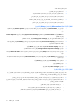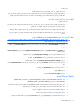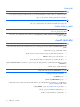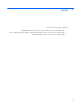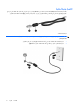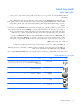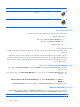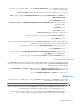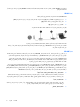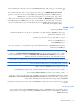Mini User's Guide - Windows 7
ضﺮﻌﻟ ﺔﻟﺎﺡ ةﺰﻬﺝﻷا ﺔﻴﻜﻠﺱﻼﻟا ,ﺮﻘﻧا قﻮﻓ ﺰﻡر Show hidden icons) رﺎﻬﻇإ زﻮﻡﺮﻟا ﺔﻴﻔﺨﻤﻟا ,(ﻢﻬﺴﻟا دﻮﺝﻮﻤﻟا رﺎﺴی ﺔﻴﺡﺎﻧ مﻼﻋﻹا,
ﻊﺿو ﺮﺷﺆﻤﻟا قﻮﻓ ﺰﻡر ﺔﻴﻜﻠﺱﻼﻟا.
ﻲﻓ ﺔﻟﺎﺡ مﺪﻋ ضﺮﻋ ﺰﻡر ﺔﻴﻜﻠﺱﻼﻟا ﻲﻓ ﺔﻴﺡﺎﻧ مﻼﻋﻹا ,ﻊﺒﺕا تاﻮﻄﺨﻟا ﺔﻴﻟﺎﺘﻟا ﺮﻴﻴﻐﺘﻟ ﺺﺉﺎﺼﺥ Wireless Assistant:
١.دﺪﺡ Start) أﺪﺏا( < Control Panel) ﺔﺡﻮﻟ ﻢﻜﺤﺘﻟا( < Network and Internet) ﺔﻜﺒﺷ لﺎﺼﺕﻻا ﺖﻧﺮﺘﻧﻹاو(
< HP
Wireless Assistant.
٢.ﺮﻘﻧا قﻮﻓ Properties) ﺺﺉﺎﺼﺥ(.
٣.دﺪﺡ ﻊﺏﺮﻡ رﺎﻴﺘﺥﻻا راﻮﺠﺏ HP Wireless Assistant icon in notification area) ﺰﻡر Wireless Assistant ﻦﻡ
HP ﻲﻓ ﺔﻴﺡﺎﻧ مﻼﻋﻹا(.
٤.ﺮﻘﻧا قﻮﻓ Apply) ﻖﻴﺒﻄﺕ(.
٥.ﺮﻘﻧا قﻮﻓ Close) قﻼﻏإ(.
ﺪیﺰﻤﻠﻟ ﻦﻡ ،تﺎﻡﻮﻠﻌﻤﻟا ﻊﺝار تﺎﻤﻴﻠﻌﺕ ﺞﻡﺎﻧﺮﺏ Wireless Assistant:
١.ﺢﺘﻓا Wireless Assistant ﺔﻄﺱاﻮﺏ ﺮﻘﻨﻟا جودﺰﻤﻟا قﻮﻓ ﺰﻡﺮﻟا دﻮﺝﻮﻤﻟا ﻲﻓ ﺔﻴﺡﺎﻧ
مﻼﻋﻹا.
٢.ﺮﻘﻧا قﻮﻓ رز Help) تﺎﻤﻴﻠﻌﺘﻟا(.
ﻦﻜﻤی ماﺪﺨﺘﺱا ﻊﺏﺮﻡ راﻮﺤﻟا‘ ﺺﺉﺎﺼﺥ‘ ﻲﻓ Wireless Assistant ضﺮﻌﻟ ﺮﺻﺎﻨﻋ ﻢﻜﺤﺘﻟا‘ ﻞﻴﻐﺸﺕ/فﺎﻘیإ ﻞﻴﻐﺸﺕ‘ ﺔﺻﺎﺨﻟا ﻞﻜﺏ زﺎﻬﺝ ﻲﻜﻠﺱﻻ
ﺖﺒﺜﻡ ﻢﻜﺤﺘﻟاو ةﺰﻬﺝﻷﺎﺏ ﻰﻠﻋ داﺮﻔﻧا .ضﺮﻌﻟ تاودأ ﻢﻜﺤﺘﻟا ﻲﻓ ﻞﻴﻐﺸﺘﻟا وأ فﺎﻘیإ ﻞﻴﻐﺸﺘﻟا:
١.ﺮﻘﻧا اًﺮﻘﻧ ًﺎ ﺝ و د ﺰ ﻡ قﻮﻓ ﺰﻡﺮﻟا Wireless Assistant يﺬﻟا ﻲﻓ ﺔﻴﺡﺎﻧ مﻼﻋﻹا ,ﻰﺼﻗأ
ﻦﻴﻤی ﻂیﺮﺷ مﺎﻬﻤﻟا.
٢.ﺮﻘﻧا قﻮﻓ Properties) ﺺﺉﺎﺼﺥ(.
٣.دﺪﺡ ﻊﺏﺮﻡ رﺎﻴﺘﺥﻻا Independent controls for installed wireless devices) ﺮﺻﺎﻨﻋ ﻢﻜﺤﺘﻟا ةﺮﺤﻟا ةﺰﻬﺝﻸﻟ
ﺔﻴﻜﻠﺱﻼﻟا ﺔﺘﺒﺜﻤﻟا ,(ﻢﺙ ﺮﻘﻧا قﻮﻓ Apply) ﻖﻴﺒﻄﺕ(.
٤.ﺮﻘﻧا قﻮﻓ Turn Off) فﺎﻘیإ ﻞﻴﻐﺸﺕ (وأ Turn On) ﻞﻴﻐﺸﺕ (ﻢﻜﺤﺘﻠﻟ ﻞﻜﺏ زﺎﻬﺝ ﻲﻜﻠﺱﻻ ﺖﺒﺜﻡ ﻰﻠﻋ داﺮﻔﻧا.
ماﺪﺨﺘﺱا ﺮﺻﺎﻨﻋ ﻢﻜﺤﺘﻟا مﺎﻈﻨﺑ ﻞﻴﻐﺸﺘﻟا
مّﺪﻘﺕ ﺾﻌﺏ ﺔﻤﻈﻧأ ﻞﻴﻐﺸﺘﻟا ﺎًﻀیأ ﺔﻘیﺮﻃ ﺎﻡ ةرادﻹ ةﺰﻬﺝﻷا ﺔﻴﻜﻠﺱﻼﻟا ﺔﻠﻡﺎﻜﺘﻤﻟا لﺎﺼﺕﻻاو ﻲﻜﻠﺱﻼﻟا .ﻰﻠﻋ ﻞﻴﺒﺱ لﺎﺜﻤﻟا ,ﺮﻓﻮی Windows ةادﻷا
Network and Sharing Center) ﺰآﺮﻡ ﺔﻜﺒﺸﻟا ﺔآرﺎﺸﻤﻟاو (يﺬﻟاو ﺢﻤﺴی ﻚﻟ داﺪﻋﺈﺏ لﺎﺼﺕا وأ ﺔﻜﺒﺷ لﺎﺼﺕﻻﺎﺏو ﺔﻜﺒﺸﻟﺎﺏ ةرادﺈﺏو تﺎﻜﺒﺸﻟا
ﺔﻴﻜﻠﺱﻼﻟا ﺺﻴﺨﺸﺘﺏو وأ حﻼﺻإ ﻞآﺎﺸﻡ ﺔﻜﺒﺸﻟا.
▲
لﻮﺻﻮﻠﻟ ﻰﻟإ Network and Sharing Center) ﺰآﺮﻡ ﺔﻜﺒﺸﻟا ﺔآرﺎﺸﻤﻟاو(، دﺪﺡ Start) أﺪﺏا(
< Control Panel) ﺔﺡﻮﻟ
ﻢﻜﺤﺘﻟا( < Network and Sharing Center) ﺰآﺮﻡ ﺔﻜﺒﺸﻟا ﺔآرﺎﺸﻤﻟاو(.
ﺪیﺰﻤﻟ ﻦﻡ تﺎﻡﻮﻠﻌﻤﻟا ,دﺪﺡ Start) أﺪﺏا( < Help and Support) تﺎﻤﻴﻠﻌﺕ ﻢﻋدو(.
ماﺪﺨﺘﺱا WLAN
ﻚﻨﻜﻤی ﺔﻄﺱاﻮﺏ زﺎﻬﺝ WLAN لﻮﺻﻮﻟا ﻰﻟإ ﺔﻜﺒﺷ ﺔﻴﻠﺤﻡ ﺔﻴﻜﻠﺱﻻ )WLAN (ﻲﺘﻟاو نﻮﻜﺘﺕ ﻦﻡ ةﺰﻬﺝأ تﺎﻘﺤﻠﻡو ىﺮﺥأ ﻢﺘی ﻂﺏﺮﻟا ﺎﻬﻨﻴﺏ ﺔﻄﺱاﻮﺏ
زﺎﻬﺝ ﻪﻴﺝﻮﺕ ﻲﻜﻠﺱﻻ وأ ﺔﻄﻘﻧ لﻮﺻو تﻻﺎﺼﺕا ﺔﻴﻜﻠﺱﻻ.
ﺔﻈﺡﻼﻡ:ًة د ﺎ ﻋ ﺎﻡ ﻢﺘی ماﺪﺨﺘﺱا ﻦﻴﺤﻠﻄﺼﻤﻟا لّﻮﺤﻤﻟا ﻲﻜﻠﺱﻼﻟا وﺔﻄﻘﻧ لﻮﺻو ﺔﻴﻜﻠﺱﻻ لدﺎﺒﺘﻟﺎﺏ.
●
ﻞﻜﺸﺏ ﻖﺏﺎﻄﻡ مﺪﺨﺘﺴﺕ ﺔﻜﺒﺸﻟا WLAN تاذ قﺎﻄﻨﻟا ،ﻊﺱاﻮﻟا ﻞﺜﻡ ﺔﻜﺒﺷ WLAN ﺔﺻﺎﺨﻟا ﺔآﺮﺸﺏ وأ ﺔﻜﺒﺸﺏ ﺔﻴﻠﺤﻡ ﺔﻴﻜﻠﺱﻻ ،ﺔﻴﻡﻮﻤﻋ طﺎﻘﻧ
لﻮﺻو ﺔﻴﻜﻠﺱﻻ ﺎﻬﻨﻜﻤی ﺔﻡﺪﺥ دﺪﻋ ﺮﻴﺒآ ﻦﻡ ةﺰﻬﺝﻷا تﺎﻘﺤﻠﻤﻟاو ﺎﻤآ ﺎﻬﻨﻜﻤی ﻞﺼﻔﻟا ﻦﻴﺏ ﻒﺉﺎﻇو ﺔﻜﺒﺸﻟا ﺔیﻮﻴﺤﻟا.
●
ﻞﻜﺸﺏ ﻖﺏﺎﻄﻡ مﺪﺨﺘﺴﺕ ﺔﻜﺒﺸﻟا WLAN ﺔﺻﺎﺨﻟا لﺰﻨﻤﺏ وأ ﺐﺘﻜﻤﺏ ﺮﻴﻐﺻ زﺎﻬﺝ ﻪﻴﺝﻮﺕ ،ﻲﻜﻠﺱﻻ ﺢﻤﺴی ﺪیﺪﻌﻠﻟ
ﻦﻡ ةﺰﻬﺝﻷا ﺔﻴﻜﻠﺱﻼﻟا
ﺔﻴﻜﻠﺴﻟاو ﺔآرﺎﺸﻤﻟﺎﺏ ﻲﻓ لﺎﺼﺕﻻا ﺖﻧﺮﺘﻧﺈﺏ ﺔﻌﺏﺎﻄﻟﺎﺏو تﺎﻔﻠﻤﻟﺎﺏو نود ﺔﺝﺎﺤﻟا ﻰﻟإ ءاﺰﺝأ ﺔﻴﻓﺎﺿإ ﻦﻡ ةﺰﻬﺝﻷا وأ ﺞﻡاﺮﺒﻟا.
لﺎﺼﺕﻻا ﺔﻜﺒﺸﺏ ﺔﻴﻜﻠﺱﻻ ٣٠